

よくある質問
WEBサイトをブロックされた場合の許可、または特定のWEBサイトのブロックを追加したい場合はどうすればいいですか
閲覧したいWEBサイトがブロックされた、閲覧したくないサイトをブロックしたい場合は「WEBサイトの例外」にURLを追加することで対応ができるようになります。
以下の操作手順をご確認ください。
-
-
Windows版Mac版iOS版
- 1.常時安全セキュリティ24を起動し、「セーフブラウジング」をクリックしてください。
- 2.初回にクリックした場合、解説画面が表示されますので「次へ」をクリックしてください。
- 3.「許可およびブロックされたWebサイトを管理する」をクリックしてください。
- 4.許可/ブロックされたWebサイトが表示されます。許可するサイトを追加する場合は「新規追加」をクリックし、許可したいサイトのアドレスを追加してください。
- 5.ブロックするサイトを登録したい場合は、「ブロック済み」のタブをクリックし、「新規追加」をクリックし、許可したいサイトのアドレスを追加してください。
- ※追加したWebサイトの情報はインポート/エクスポートが可能です。インポートの場合はインポートしたいファイルを指定してください。エクスポートしたい場合は、保存先を指定することでデータを保存することができます。

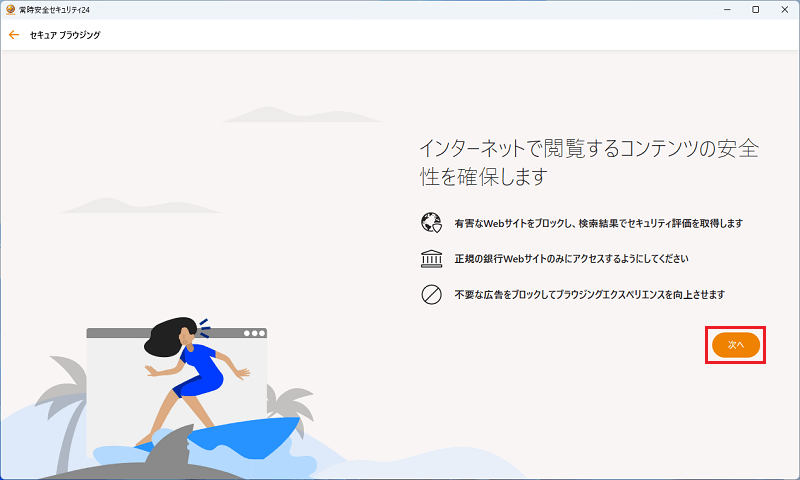
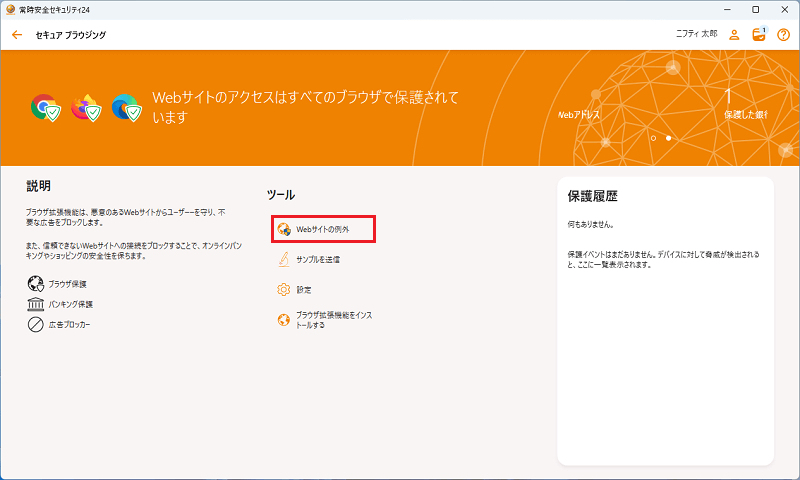
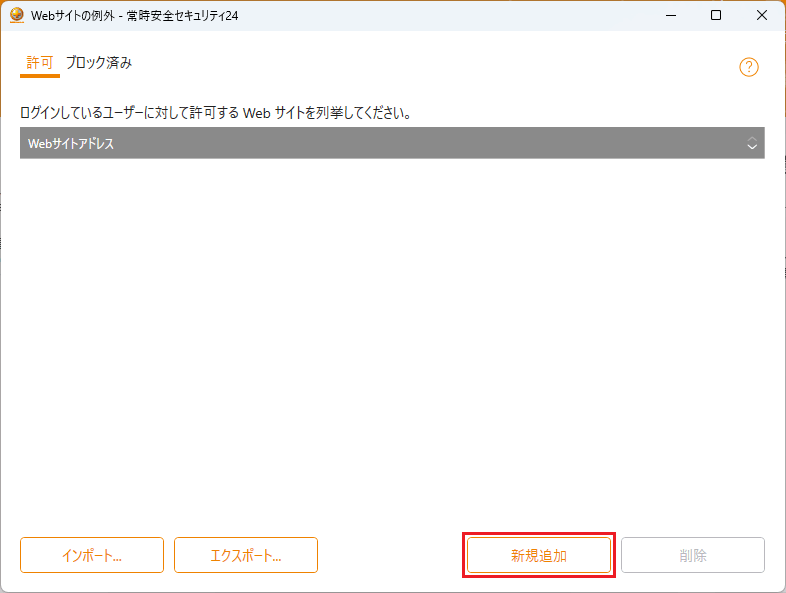
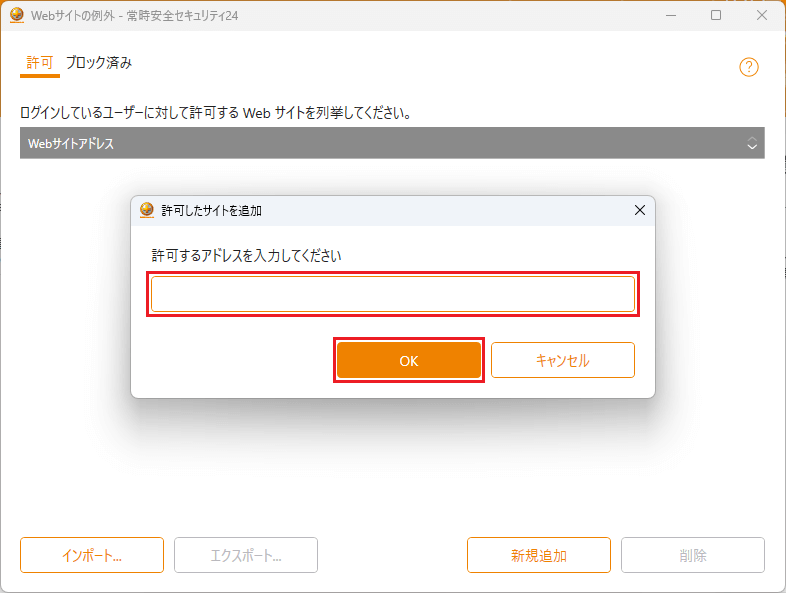
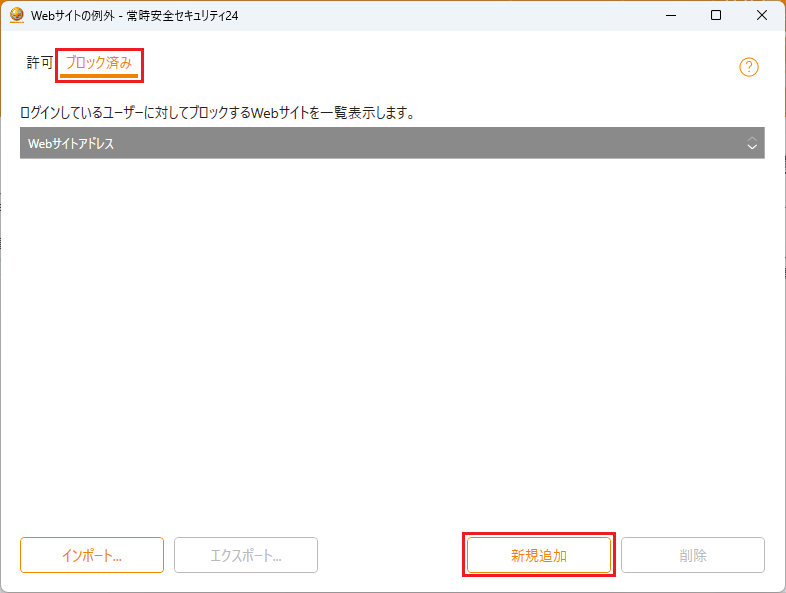
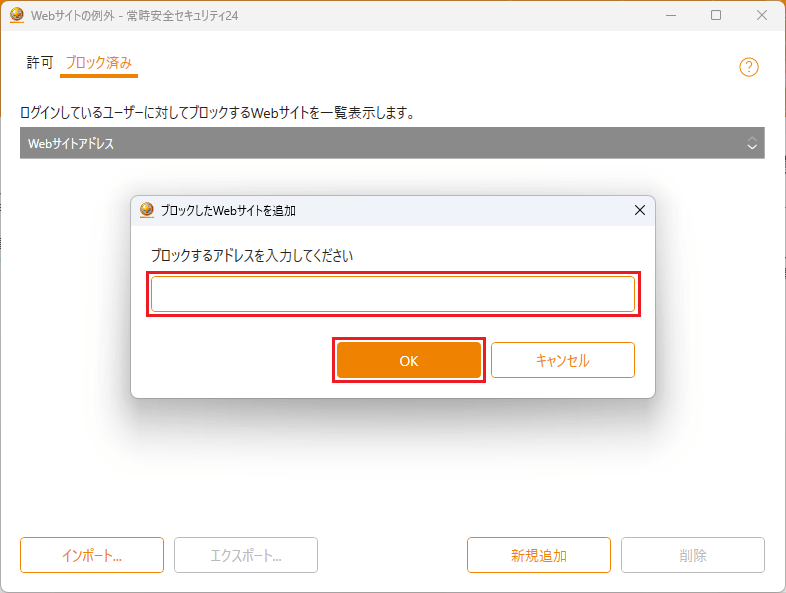
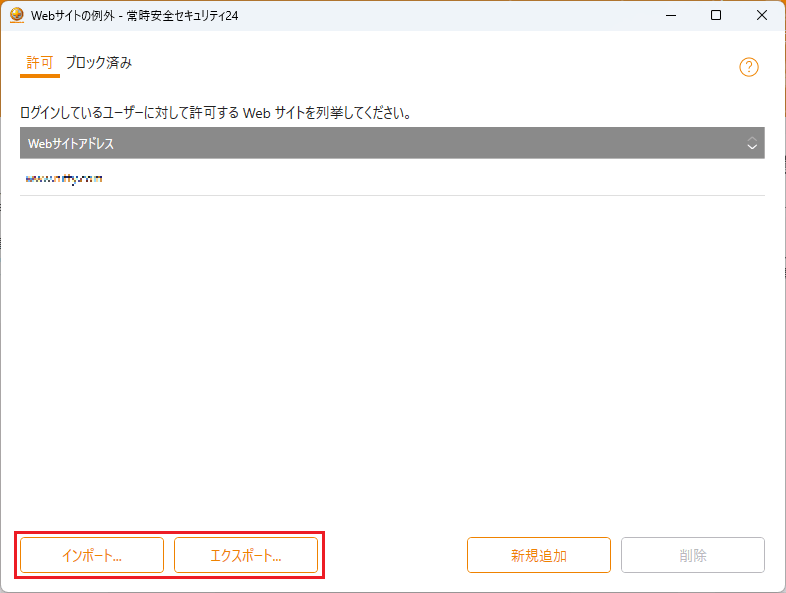
- 1.常時安全セキュリティ24を起動し、「セーフブラウジング」をクリックしてください。
- 2.初回にクリックした場合、解説画面が表示されますので「次へ」をクリックしてください。
- 3.「許可およびブロックされたWebサイトを管理する」をクリックしてください。
- 4.左下のカギマークをクリックしてください。管理者権限が必要のため、管理者権限の入力を求められた場合は、ユーザ名、パスワードを入力します。
- 5.「許可されたWebサイトを設定する」をクリックしてください。
- 6.「+」をクリックして許可したいサイトのアドレスを追加してください。
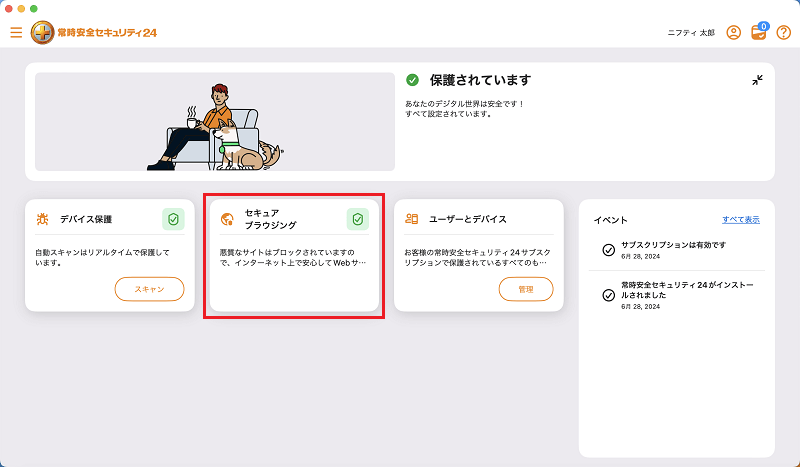
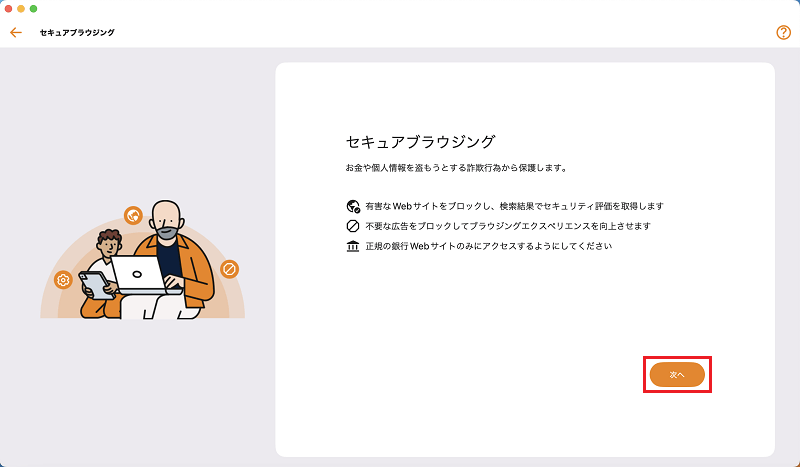
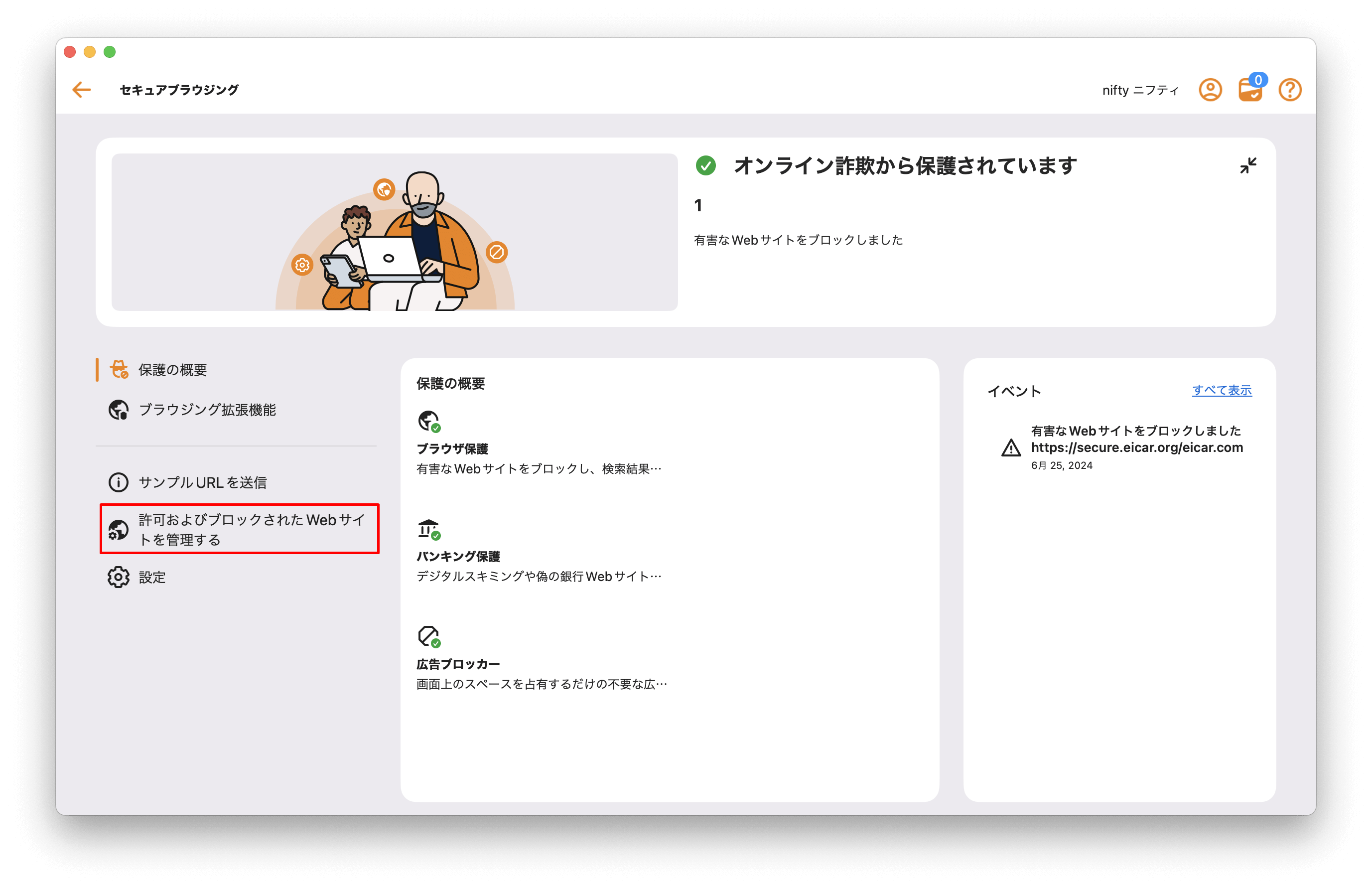
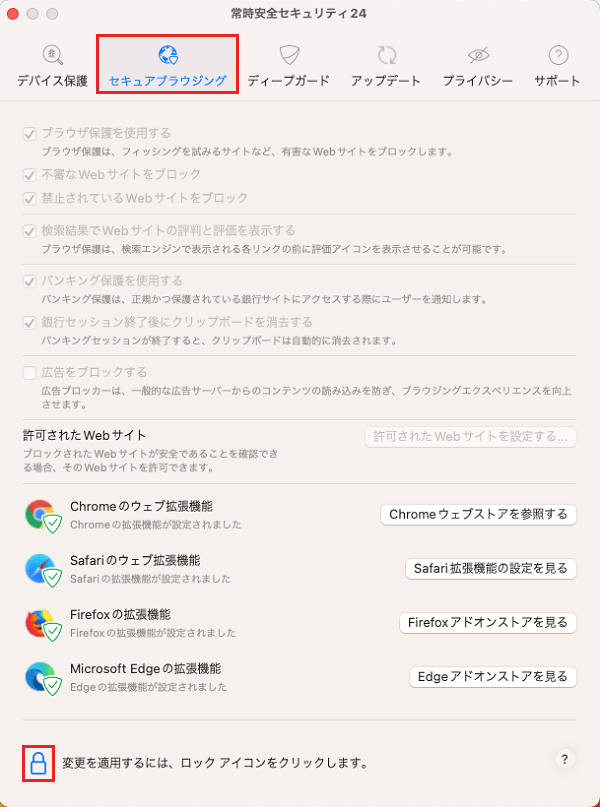
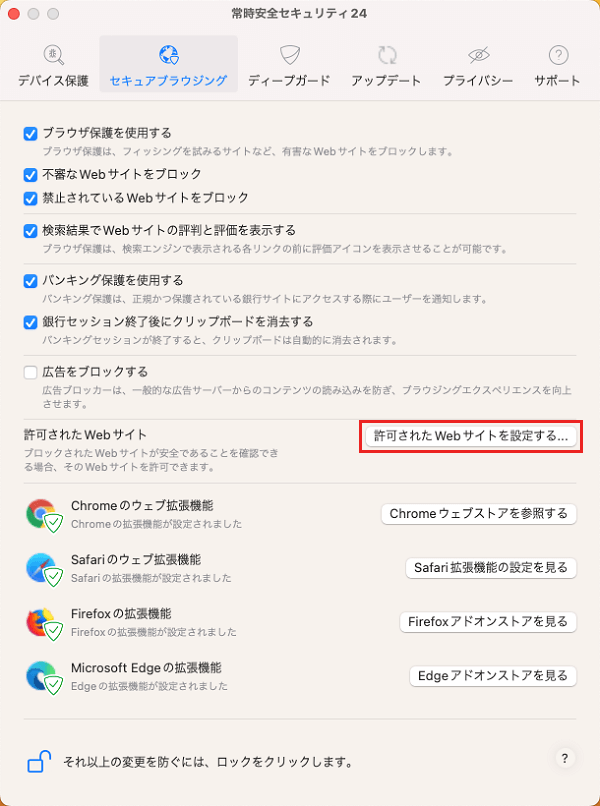
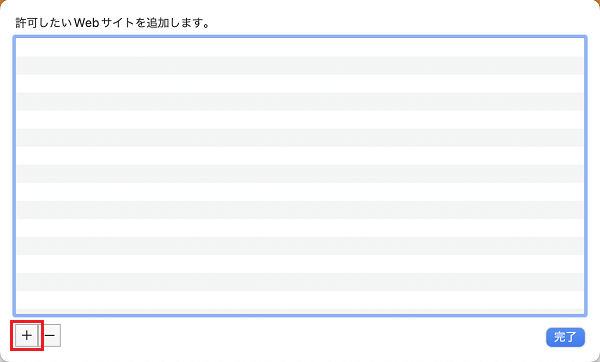
- 1.「セーフブラウジング」をタップしてください。
- 2.「Safari保護」をタップしてください。
- 3.右上のアイコンをタップしてください。
- 4.「許可したWebサイト」をタップしてください。
- 5.「許可したサイトを追加」をタップしてください。
- 6.許可したいサイトのURLを入力し、「このWebサイトを許可する」をタップしてください。URLが登録されサイトへのアクセスが許可されます。

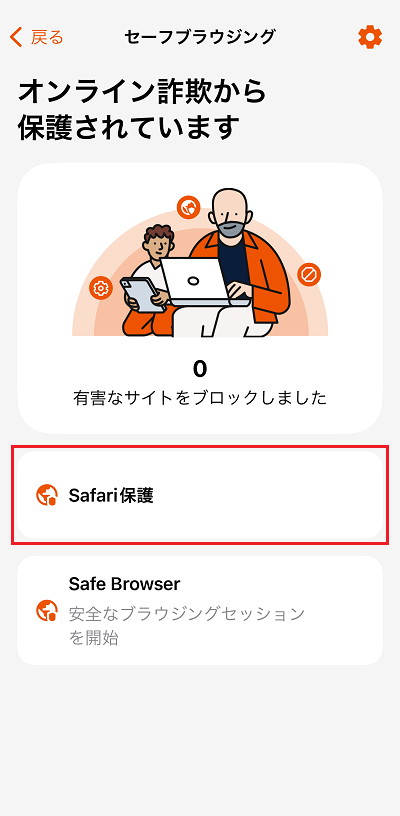
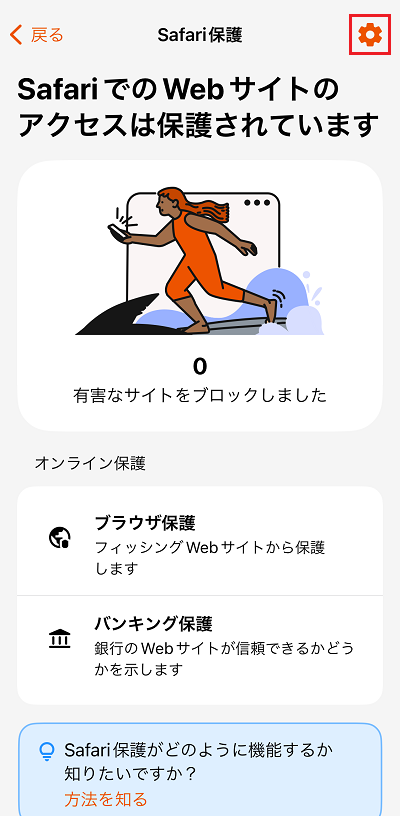
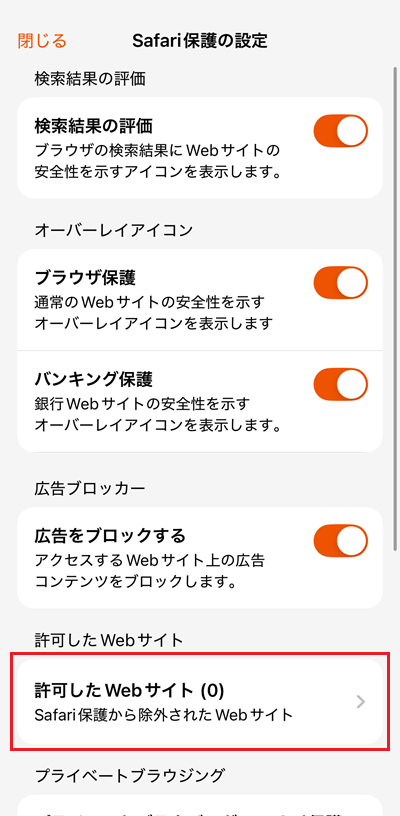
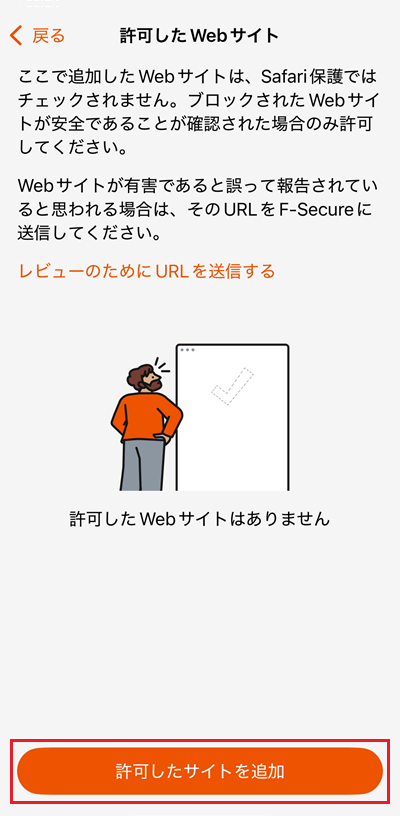

-
最終更新日:2025年12月04日

